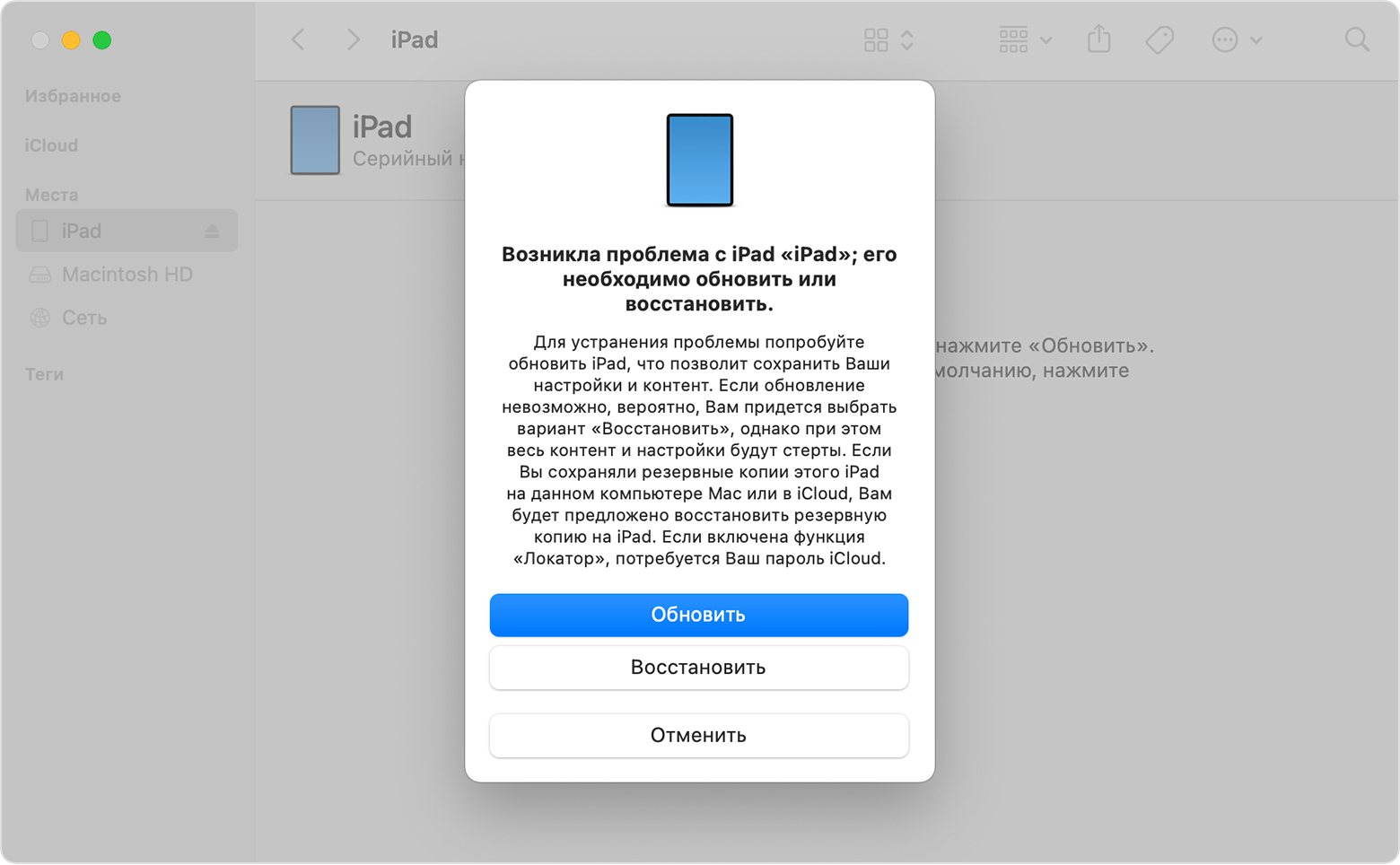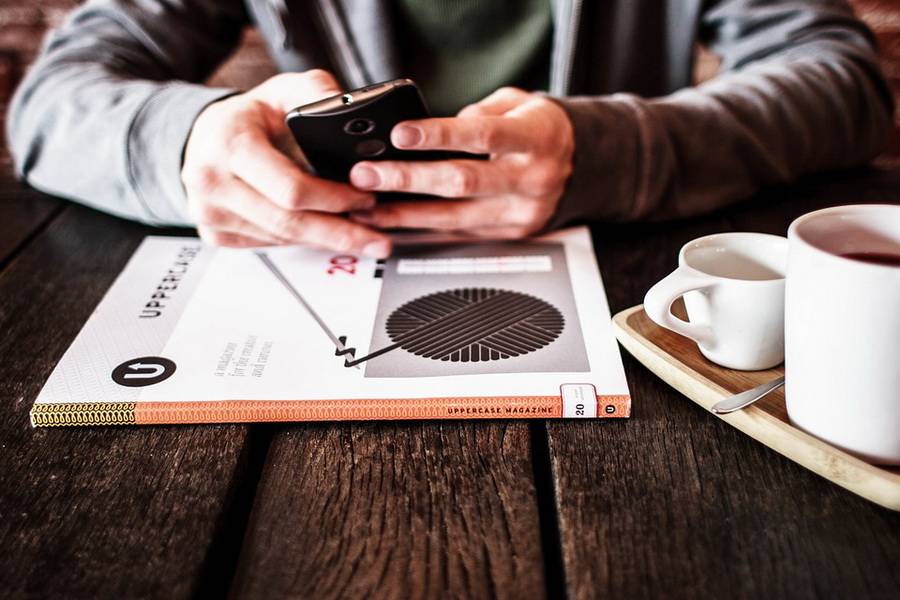Использование iPad стало неотъемлемой частью нашей повседневной жизни. Однако, как и все электронные устройства, и планшеты Apple могут столкнуться с неполадками, в результате чего может возникнуть проблема с его включением. Нет необходимости в панике — в большинстве случаев можно самостоятельно устранить эту неприятность.
Возможно, причина проблемы заключается в простой недостаточности зарядки аккумулятора вашего устройства. Проверьте уровень заряда, подключив iPad к компьютеру или зарядному устройству, используя оригинальный кабель Lightning. Если значок зарядки на экране появился, оставьте планшет заряжаться в течение некоторого времени. Если на этих действиях устройство все-таки не включается, имеет смысл провести комплексную проверку и устранить неисправности на уровне программного обеспечения.
Перезапустите устройство, удерживая кнопку «Включение» и кнопку «Домой» одновременно, пока не увидите на экране значок Apple. Если после этого айпад снова не включается, возможно, в нем засорился разъем или кнопки управления. Попробуйте аккуратно пропылесосить или прочистить разъем Lightning, а также очистить кнопки от попавшей туда грязи или пыли.
Что делать, если iPad не включается?
Если ваш iPad не включается, не стоит паниковать. Возможно, причина проблемы лежит в простых вещах, которые можно легко исправить самостоятельно.
Вот некоторые рекомендации, которые помогут вам решить проблему:
- Убедитесь, что у вашего планшета достаточно мощности в аккумуляторе. Подключите его к зарядке и подождите некоторое время. Если на экране появится значок зарядки, значит, устройство начало заряжаться. Следите за уровнем заряда и дайте ему некоторое время для полной зарядки.
- Проверьте состояние кабеля и блока питания. Иногда проблема может быть связана с неисправной зарядкой. Попробуйте использовать другой кабель и блок питания или подключитесь к другому источнику питания.
- Попробуйте перезагрузить устройство. Для этого удерживайте кнопку включения (power) и кнопку Home (домой) одновременно, пока на экране не появится черный значок Apple. После этого отпустите кнопки и дайте устройству некоторое время для загрузки. Если iPad не реагирует на кнопки, попробуйте зарядить его некоторое время и повторите эту процедуру.
- Если ничего из вышеперечисленного не помогло, возможно, проблема связана с программными нарушениями или поломкой аппаратной части. В этом случае вы можете попробовать выполнить восстановление устройства через iTunes или использовать специализированные инструменты, такие как Dr.Fone, чтобы попробовать исправить проблему.
- Если все-таки ничего не получилось, возможно, проблема лежит в сервисной части. Обратитесь в сервисный центр, чтобы провести комплексную диагностику и решить проблему подробнее. Если ваш iPad находится в гарантии, обратитесь в авторизованный сервисный центр.
Не забывайте о том, что данные на вашем устройстве могут быть важными, поэтому перед восстановлением или обращением в сервисный центр, попробуйте сохранить их, подключив устройство к компьютеру и открыв iTunes или iCloud.
Всегда стоит проверить все возможности решить проблему самостоятельно до обращения в сервисный центр. Надеемся, что с помощью этих вариантов вы сможете заставить ваш iPad снова работать плавно!
Советы по устранению неполадок
Если ваш iPad не включается, есть несколько простых способов решить эту проблему:
- Проверьте заряд аккумулятора
- Подключитесь к источнику питания
- Проверьте кабель и коннектор
- Очистите контакты аккумулятора
- Попробуйте сбросить устройство
- Проверьте наличие жидкости
- Попросите помощи в сервисном центре
Перед началом проверок убедитесь, что ваш iPad подключен к источнику питания и имеет достаточный заряд аккумулятора. Если вы попробовали все вышеперечисленные варианты и ваш планшет все-таки не включается, возможно, есть серьезная проблема с устройством, и вам следует обратиться в сервисный центр или связаться с гарантийным обслуживанием.
Вы также можете воспользоваться специальными программами, например, Dr.Fone, которые предлагают комплексные решения для восстановления данных и устранения проблем с iOS-устройствами, включая iPad.
Проверить ЗУ и кабель
Одна из самых распространенных проблем, с которыми можно столкнуться, если вашь iPad не включается, связана с зарядкой. Часто случается так, что порт зарядки iPhone становится засоренным или некоторые из контактов могут быть повреждены жидкостью. Для начала, достаточно проверить кабель и ЗУ.
Возможности причин проблемы с зарядкой iPhone довольно много, поэтому, чтобы быть уверенным, что причина именно в этом, вам необходимо выполнить комплексную проверку.
Если вы уверены, что проблема в аккумуляторе, наиболее простым вариантом восстановления работы планшета является подключение его к компьютеру с помощью шнура lightning. Откройте программу Dr.Fone, установите ее на свой компьютер, и подключитесь к устройству. На экране компьютера отобразятся все данные, с которыми связаны все телефоны.
Если у вас есть контакты с сервисным центром для планшета, попросите их помощи. Если вы все-таки решите самостоятельно провести восстановление iPad, в сервисном центре вам помогут решить проблемы с зарядным устройством и проведут проверку на другие возможные проблемы.
Если ваш iPhone не включается, значок батареи или все-таки гарантии не появляется на экране, и даже кнопки не реагируют, удерживать кнопку включения на экране можно при двух маленьких и очень важных действиях.
Первый вариант: проверить, позволяет ли ваше устройство включатся в этом действии.
Второй вариант: если он все-таки позволяет включатся, то можете снова попробывать подключить зарядное устройство. Если и после этого экран до сих пор остается черным и не реагирует на ваш iPhone, возможно этому есть две причины. Первая возможность — простая, ваш аккумулятор пограничен и не обеспечивает мощности, необходимой для включения вашего iPhone. Хотя в этом случае можете потратить частоту с медленными кокомандами попыток его включения, всетаки вы должны смириться и ждать пока ваш iPhone не включится в следующий раз.
Помимо этого, когда ваш iPhone не включается, важно проверить контакты порта устройства, куда подключается кабель. Попавшая в ту части зарядки жидкость может вызвать проблемы и замедлить зарядку устройства. Подключитесь к устройству и проверьте порт, в котором кабель должен быть подключен. Если он засорен или поврежден, откройте и проверьте планшет, промывая его контакты мягкими кисточками и, возможно, использованием небольшого количества изопропилового спирта. Это поможет избавиться от каких-либо проблем в обеспечении питания вашего iPhone.
| Тег | Описание |
| p | Определяет абзац текста |
| table | Создает таблицу |
Перезагрузить устройство
Если ваш iPad не включается, есть несколько простых и комплексных вариантов решения проблемы. Первым делом, попробуйте презагрузить устройство, как это делается с iPhone:
1. Удерживайте кнопку включения/выключения, находящуюся на верхней или боковой части устройства до тех пор, пока на экране не появится значок «Свайп для выключения».
2. Ползунком проведите по экрану, чтобы выключить планшет полностью.
3. После полного выключения, удерживайте кнопку включения/выключения снова, чтобы включить планшет.
Если у вас недавно получилось перезагрузить устройство, но оно снова не включается или вы видите черный экран, то есть еще несколько вариантов, которые можно попробовать:
1. Проверьте зарядку и подключитесь к надежной источнику питания. Иногда проблема может быть в низком заряде аккумулятора. Если вы заметили, что iPad не реагирует на зарядку, попробуйте использовать другой кабель Lightning или зарядное устройство.
2. Если у вас есть возможность, подключитесь к компьютеру и откройте iTunes. В некоторых случаях это может помочь при проблемах с устройством и его экраном.
3. Для iPad без кнопки «Home» (например, iPad Pro) вы можете попробовать выполнить следующие действия:
— Нажмите и отпустите кнопку увеличения громкости (звуков +/-).
— Затем нажмите и отпустите кнопку уменьшения громкости (звуков +/-).
— Далее удерживайте кнопку включения/выключения слева на боку устройства, пока не увидите значок Apple.
Если после всего этого ваш iPad все-таки не включился, и вы не можете найти причину проблемы, возможно, есть более серьезная проблема с устройством или его обеспечением. В этом случае, лучше обратиться в сервисный центр или попросите помощи у Apple.
Важно помнить, что самостоятельное вмешательство или попытка восстановления может негативно повлиять на гарантийные обязательства устройства.
Попробовать восстановление через iTunes
Если ваш iPad не включается, одним из способов решения проблемы может быть восстановление через iTunes, программу для управления устройствами Apple на компьютере.
- Проверьте, есть ли у вас последняя версия iTunes на вашем компьютере. Если нет, обновите ее до последней версии.
- Подключите ваш iPad к компьютеру с помощью USB-кабеля lightning. Убедитесь, что кабель и коннектор аккуратны и не повреждены.
- Откройте программу iTunes на компьютере.
- Удерживая кнопку включения и кнопку домой (они могут отличаться в зависимости от модели вашего iPad) плавно, без резких движений, нажмите их одновременно. Если у вас iPad Pro без кнопки домой, удерживайте кнопку включения и одновременно кнопку громкости до тех пор, пока не появится экран с подключением к iTunes.
- На компьютере появится уведомление о том, что обнаружено устройство в режиме восстановления. Следуйте инструкциям в iTunes для восстановления iPad.
- В процессе восстановления будут удалены все данные с устройства, поэтому перед началом убедитесь, что у вас есть резервная копия важных данных. Если вы не имели возможность сделать резервную копию, то сможете восстановить контакты и часть других данных позднее.
- Дождитесь окончания процесса восстановления. Это может занять некоторое время.
- После завершения восстановления ваш iPad должен включиться снова и быть готовым к использованию.
Если вам не удалось восстановить устройство через iTunes, вам следует обратиться в сервисный центр Apple или авторизованный сервисный центр. Они смогут провести комплексную диагностику и решить проблему с вашим iPad.
Учтите, что если ваш iPad находится на гарантии, обращение в сервисный центр является наиболее предпочтительным вариантом, так как попытка самостоятельного ремонта или обращение в неквалифицированный сервис может привести к аннулированию гарантии.